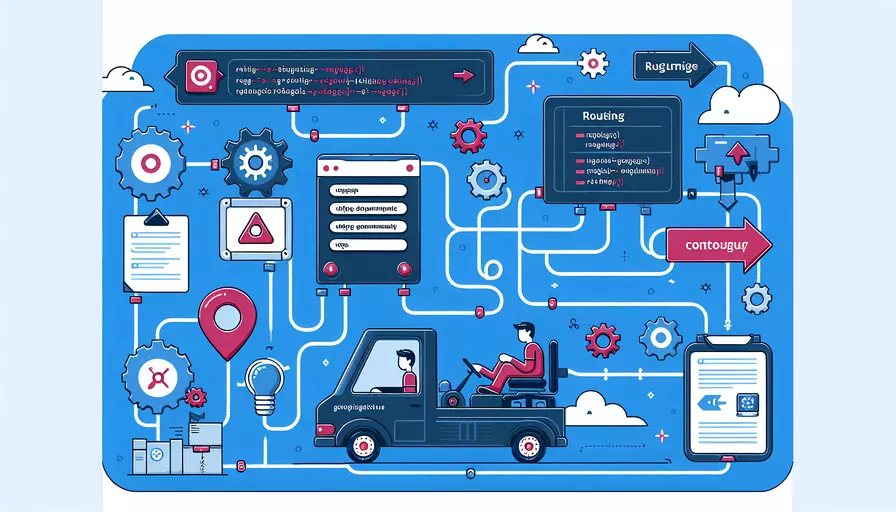
配置Vue路由主要包括以下几个步骤:1、安装Vue Router,2、创建路由配置文件,3、注册路由,4、定义路由组件,5、使用
一、安装Vue Router
要使用Vue Router,首先需要在你的Vue项目中安装它。你可以使用npm或yarn来完成这个操作。以下是安装命令:
npm install vue-router
或者
yarn add vue-router
安装完成后,你的项目中就会包含Vue Router库,接下来可以开始配置路由了。
二、创建路由配置文件
在你的项目中创建一个名为router.js或index.js的文件,用于存放路由配置。这一步的目的是将所有的路由配置集中管理,便于维护和修改。以下是一个简单的路由配置示例:
import Vue from 'vue';
import Router from 'vue-router';
import Home from '@/components/Home';
import About from '@/components/About';
Vue.use(Router);
export default new Router({
routes: [
{
path: '/',
name: 'Home',
component: Home
},
{
path: '/about',
name: 'About',
component: About
}
]
});
三、注册路由
在创建好路由配置文件后,你需要在Vue实例中注册路由。打开main.js文件,并添加以下代码:
import Vue from 'vue';
import App from './App.vue';
import router from './router'; // 导入路由配置文件
Vue.config.productionTip = false;
new Vue({
router, // 注册路由
render: h => h(App),
}).$mount('#app');
四、定义路由组件
路由组件是用于展示不同页面内容的Vue组件。你需要在项目中创建这些组件,并在路由配置文件中引用它们。以下是Home.vue和About.vue两个简单组件的示例:
<!-- Home.vue -->
<template>
<div>
<h1>Home Page</h1>
</div>
</template>
<script>
export default {
name: 'Home'
};
</script>
<!-- About.vue -->
<template>
<div>
<h1>About Page</h1>
</div>
</template>
<script>
export default {
name: 'About'
};
</script>
五、使用渲染组件
最后,你需要在主组件App.vue中使用<router-view>来渲染路由组件。以下是App.vue的示例:
<template>
<div id="app">
<router-link to="/">Home</router-link>
<router-link to="/about">About</router-link>
<router-view></router-view>
</div>
</template>
<script>
export default {
name: 'App'
};
</script>
通过以上步骤,你已经成功配置了Vue Router,并实现了简单的页面导航。下面将对每一步进行详细解释,以帮助你更好地理解和应用这些步骤。
一、安装Vue Router:原因和背景
Vue Router是Vue.js官方提供的路由管理器,它允许我们在单页面应用中实现不同视图之间的导航。安装Vue Router是使用它的前提条件。通过npm或yarn安装Vue Router,可以确保你的项目中包含了这个库的所有必要文件和依赖。
二、创建路由配置文件:集中管理路由
创建一个路由配置文件可以帮助你将所有的路由配置集中在一起,便于维护和修改。这个文件通常命名为router.js或index.js,并存放在一个专门的目录中,例如src/router。在这个文件中,你需要引入Vue和Vue Router,并使用Vue.use(Router)来注册路由插件。然后,定义一个包含所有路由配置的数组,并导出一个新的Router实例。
三、注册路由:集成到Vue实例中
在创建好路由配置文件后,需要将其注册到Vue实例中。这一步的目的是将路由配置与Vue实例关联起来,以便在应用中使用路由功能。在main.js文件中,首先导入路由配置文件,然后在创建Vue实例时,将路由对象传递给Vue实例的router选项。
四、定义路由组件:展示不同页面内容
路由组件是用于展示不同页面内容的Vue组件。每个路由对应一个组件,当用户访问某个路径时,Vue Router会根据路由配置,渲染相应的组件。你需要在项目中创建这些组件,并在路由配置文件中引用它们。路由组件的定义与普通的Vue组件没有区别,只是需要确保它们的路径和名称与路由配置一致。
五、使用渲染组件:实现页面切换
<router-view>是一个占位组件,它会根据当前的路由,渲染相应的路由组件。在主组件App.vue中使用<router-view>,可以实现页面切换功能。当用户点击导航链接时,Vue Router会根据路由配置,动态加载和渲染对应的组件,从而实现单页面应用中的视图切换。
总结与建议
通过以上步骤,你已经成功配置了Vue Router,并实现了简单的页面导航。总结起来,配置Vue路由的核心步骤包括:1、安装Vue Router,2、创建路由配置文件,3、注册路由,4、定义路由组件,5、使用
为了进一步提升你的Vue路由配置技巧,建议你深入学习以下几个方面:
- 动态路由:了解如何配置动态路由,以便在路径中传递参数,并在组件中访问这些参数。
- 嵌套路由:学习如何配置嵌套路由,以便在一个页面中嵌套多个子路由,实现更复杂的页面布局。
- 路由守卫:掌握路由守卫的使用方法,控制路由的访问权限和导航行为,例如在用户未登录时重定向到登录页面。
- 懒加载:了解如何使用路由的懒加载功能,优化应用的加载性能,减少首次加载时间。
通过不断学习和实践,你将能够更好地理解和应用Vue Router,实现更加复杂和灵活的单页面应用导航功能。
相关问答FAQs:
1. 什么是Vue路由?
Vue路由是Vue.js框架的一个重要功能,它可以帮助我们在单页面应用(SPA)中实现页面之间的导航和路由跳转。通过Vue路由,我们可以轻松地构建复杂的前端应用程序,并且实现页面的无刷新加载,提升用户体验。
2. 如何配置Vue路由?
配置Vue路由需要以下几个步骤:
- 首先,安装Vue Router:在项目目录下运行命令
npm install vue-router,安装Vue Router。 - 其次,创建路由实例:在项目的主文件(如main.js)中,引入Vue和Vue Router,并创建一个路由实例。
- 然后,定义路由组件:在项目中创建需要导航的组件,并在路由实例中进行注册。
- 接着,配置路由映射关系:在路由实例中,使用
routes选项配置路由的映射关系,即将URL路径和对应的组件进行关联。 - 最后,将路由实例挂载到Vue实例中:在Vue实例的
router选项中,将路由实例作为值进行配置。
下面是一个示例代码:
// main.js
import Vue from 'vue';
import VueRouter from 'vue-router';
import Home from './components/Home.vue';
import About from './components/About.vue';
Vue.use(VueRouter);
const routes = [
{ path: '/', component: Home },
{ path: '/about', component: About }
];
const router = new VueRouter({
routes
});
new Vue({
router,
render: h => h(App)
}).$mount('#app');
3. 如何实现路由跳转和参数传递?
在Vue路由中,可以使用<router-link>组件实现页面之间的跳转,使用<router-view>组件进行组件内容的渲染。
- 路由跳转:使用
<router-link>组件设置to属性来指定跳转的路径,例如<router-link to="/about">About</router-link>。 - 参数传递:可以使用
params或query来传递参数。params:使用path-to-regexp库来进行动态路由匹配,例如配置路由时使用{ path: '/user/:id', component: User },然后使用<router-link :to="{ path: '/user/' + userId }">User</router-link>传递参数。query:使用<router-link :to="{ path: '/user', query: { id: userId }}">User</router-link>传递参数,然后在接收参数的组件中使用$route.query.id来获取参数值。
需要注意的是,路由跳转和参数传递的具体实现会根据项目的需求和路由配置的不同而有所差异。以上是一种常见的方式,你可以根据自己的需求进行适当调整和扩展。
文章标题:如何配置vue路由,发布者:worktile,转载请注明出处:https://worktile.com/kb/p/3609277

 微信扫一扫
微信扫一扫  支付宝扫一扫
支付宝扫一扫 